Xuất dữ liệu từ máy chấm công ra Excel là một nhu cầu thiết yếu của nhiều doanh nghiệp để quản lý nhân sự và tính lương hiệu quả. Bài viết này sẽ hướng dẫn chi tiết cách thực hiện việc này một cách đơn giản và nhanh chóng.
Các Phương Pháp Xuất Dữ Liệu Từ Máy Chấm Công Ra Excel
Có nhiều cách để xuất dữ liệu từ máy chấm công ra Excel, tùy thuộc vào loại máy chấm công và phần mềm quản lý bạn đang sử dụng. Dưới đây là một số phương pháp phổ biến:
- Xuất trực tiếp từ phần mềm chấm công: Hầu hết các phần mềm chấm công hiện nay đều có chức năng xuất dữ liệu ra Excel. Bạn chỉ cần tìm đến mục “Xuất dữ liệu” hoặc “Report” trong phần mềm và chọn định dạng Excel.
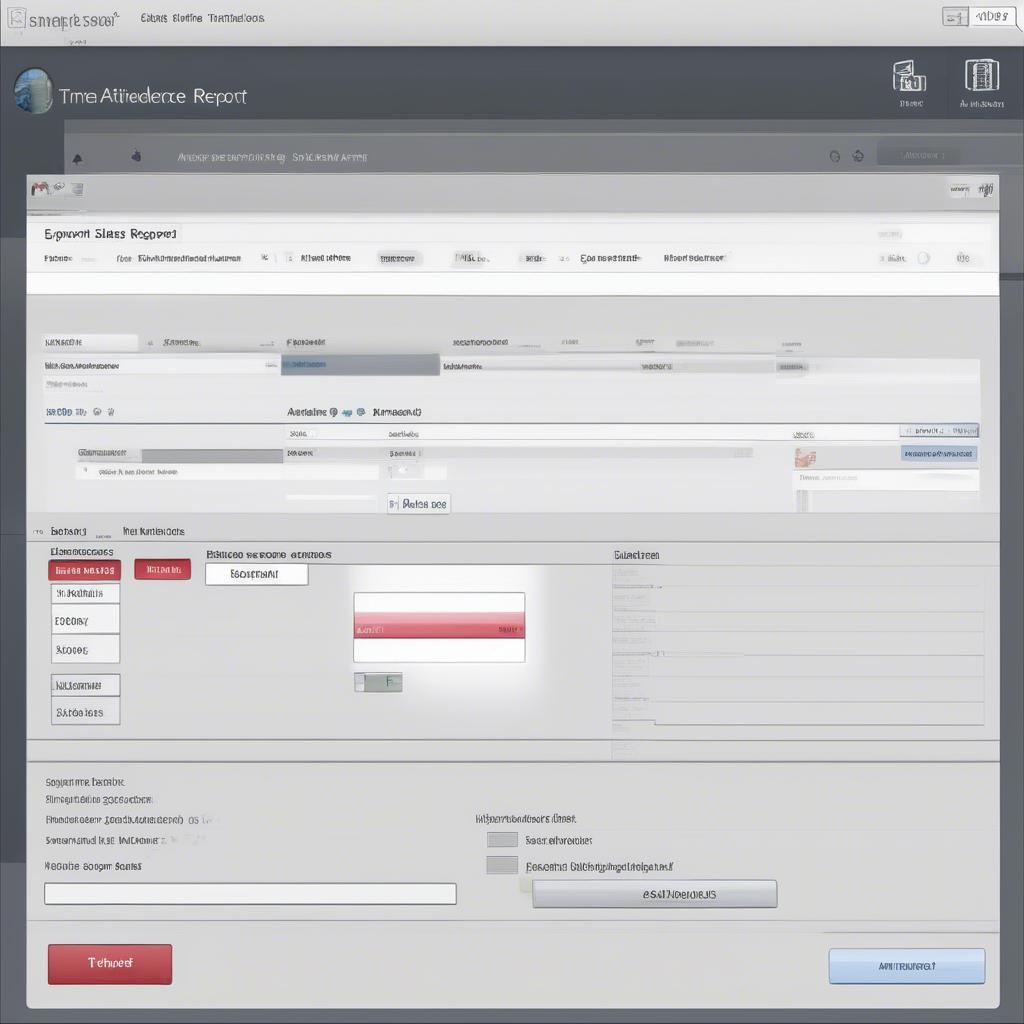 Xuất dữ liệu từ phần mềm chấm công
Xuất dữ liệu từ phần mềm chấm công - Sử dụng phần mềm trung gian: Nếu phần mềm chấm công của bạn không hỗ trợ xuất ra Excel, bạn có thể sử dụng phần mềm trung gian để chuyển đổi dữ liệu. Một số phần mềm trung gian phổ biến cho phép bạn kết nối với máy chấm công, lấy dữ liệu và sau đó xuất ra Excel.
- Kết nối trực tiếp với máy chấm công: Một số máy chấm công cho phép kết nối trực tiếp với máy tính thông qua cổng USB hoặc mạng LAN. Bạn có thể sử dụng phần mềm chuyên dụng hoặc các công cụ có sẵn trên máy tính để truy xuất dữ liệu từ máy chấm công và lưu vào Excel.
- Nhập dữ liệu thủ công: Đây là cách làm cuối cùng nếu các phương pháp trên không khả thi. Bạn sẽ phải nhập dữ liệu từ máy chấm công vào Excel bằng tay. Phương pháp này tốn nhiều thời gian và công sức, dễ xảy ra sai sót, nhưng có thể áp dụng trong trường hợp cần thiết.
 Nhập dữ liệu thủ công vào Excel
Nhập dữ liệu thủ công vào Excel
Hướng Dẫn Xuất Dữ Liệu Từ Máy Chấm Công Ronald Jack Ra Excel
Ronald Jack là một trong những thương hiệu máy chấm công phổ biến. Dưới đây là hướng dẫn xuất dữ liệu từ máy chấm công Ronald Jack ra Excel:
- Kết nối máy chấm công với máy tính: Sử dụng cáp USB hoặc kết nối mạng LAN để kết nối máy chấm công với máy tính.
- Mở phần mềm chấm công: Khởi động phần mềm chấm công Ronald Jack trên máy tính.
- Chọn chức năng xuất dữ liệu: Tìm đến mục “Báo cáo” hoặc “Dữ liệu” trong phần mềm và chọn “Xuất ra Excel”.
- Chọn khoảng thời gian: Chọn khoảng thời gian bạn muốn xuất dữ liệu (ví dụ: tháng, quý, năm).
- Lưu file Excel: Chọn vị trí lưu file Excel trên máy tính.
Lợi Ích Của Việc Xuất Dữ Liệu Từ Máy Chấm Công Ra Excel
Việc xuất dữ liệu từ máy chấm công ra Excel mang lại nhiều lợi ích cho doanh nghiệp:
- Dễ dàng theo dõi và quản lý: Excel giúp bạn dễ dàng theo dõi, phân tích và quản lý dữ liệu chấm công của nhân viên. bảng cân đối tài sản
- Tính lương chính xác: Dữ liệu chấm công chính xác là cơ sở để tính lương cho nhân viên một cách công bằng và minh bạch. quản lý công là gì
- Phân tích hiệu suất làm việc: Dữ liệu chấm công có thể được sử dụng để phân tích hiệu suất làm việc của từng nhân viên và của toàn bộ công ty. cách làm sổ cái trên excel
- Lập báo cáo: Bạn có thể dễ dàng tạo các báo cáo chấm công theo nhiều tiêu chí khác nhau. bảng kê chi phí
Ông Nguyễn Văn A, Giám đốc Nhân sự Công ty XYZ, chia sẻ: “Việc xuất dữ liệu từ máy chấm công ra Excel giúp chúng tôi tiết kiệm rất nhiều thời gian và công sức trong việc quản lý nhân sự và tính lương.”
Khắc Phục Lỗi Thường Gặp Khi Xuất Dữ Liệu
Đôi khi bạn có thể gặp một số lỗi khi xuất dữ liệu từ máy chấm công ra Excel. Dưới đây là một số lỗi thường gặp và cách khắc phục:
- Lỗi định dạng file: Kiểm tra lại định dạng file xuất ra từ phần mềm chấm công. Đảm bảo định dạng là .xls hoặc .xlsx.
- Lỗi kết nối: Kiểm tra lại kết nối giữa máy chấm công và máy tính. qua cửa hẹp pdf
- Lỗi phần mềm: Cập nhật phiên bản mới nhất của phần mềm chấm công hoặc liên hệ với nhà cung cấp để được hỗ trợ.
Bà Trần Thị B, Chuyên viên IT Công ty ABC, cho biết: “Việc nắm rõ các lỗi thường gặp và cách khắc phục sẽ giúp quá trình xuất dữ liệu diễn ra suôn sẻ hơn.”
 Khắc phục lỗi xuất dữ liệu chấm công
Khắc phục lỗi xuất dữ liệu chấm công
Kết luận
Cách Xuất Dữ Liệu Từ Máy Chấm Công Ra Excel khá đơn giản và mang lại nhiều lợi ích cho doanh nghiệp. Hy vọng bài viết này đã cung cấp cho bạn những thông tin hữu ích. Hãy áp dụng ngay để tối ưu hóa quy trình quản lý nhân sự của bạn.


